PS制作一张简单大方的心情日记图
1、第一步,打开准备好的素材图。

2、第二步,复制一层,并将背景层解锁。

3、第三步,给背景层执行高斯模糊,参数设置大一些。

4、第四步,选中复制层,按CTRL+T将复制层等比例缩小至合适。

5、第五步,添加曲线调整层,用剪切蒙版限制效果仅作用于下层。提亮复制层的整体亮度。
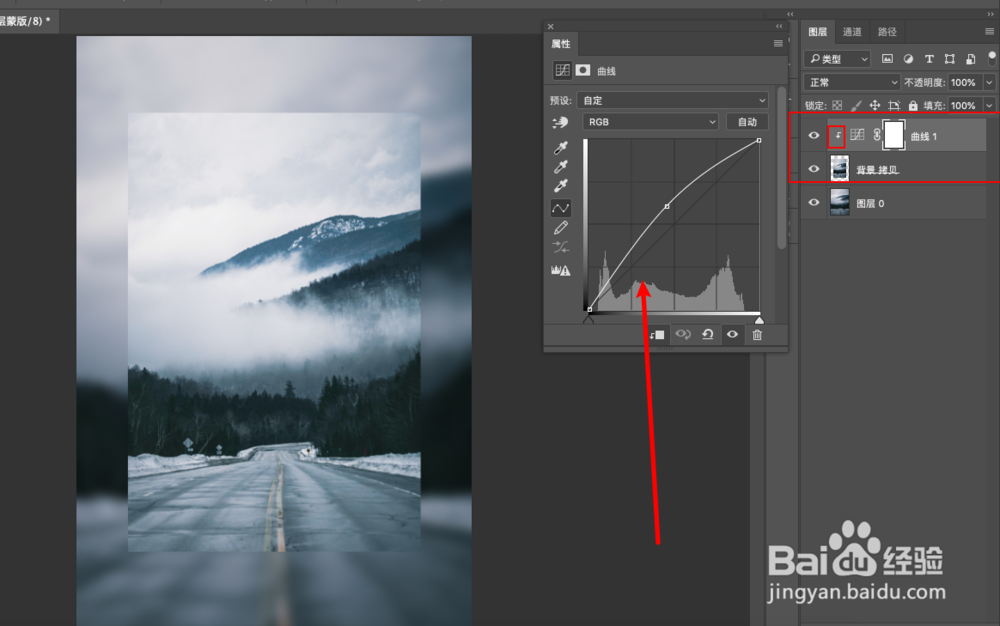
6、第六步,加上文字信息,设置好字体颜色和字号,就完成了。

1、今天介绍一下用PS怎么制作一张简单大方的心情日记图。
2、复制一层,并将背景层解锁。
3、给背景层执行高斯模糊,参数设置大一些。
4、选中复制层,按CTRL+T将复制层等比例缩小至合适。
5、添加曲线调整层,用剪切蒙版限制效果仅作用于下层。提亮复制层的整体亮度。
6、加上文字信息,设置好字体颜色和字号,就完成了。
声明:本网站引用、摘录或转载内容仅供网站访问者交流或参考,不代表本站立场,如存在版权或非法内容,请联系站长删除,联系邮箱:site.kefu@qq.com。
阅读量:74
阅读量:94
阅读量:185
阅读量:110
阅读量:114